使用的xp系统出现卡顿,中毒等情况无法修复的时候,我们可以通过使用装机软件一键重装xp系统的方法解决.很多人不知道该如何重装xp系统,下面就教下大家借助小白装机软件一键重装xp系统教程.更多重装教程,尽在小白系统官网。
1.打开小白一键重新装入系统软件,插入u盘,选择制作系统,然后点击开始制作。
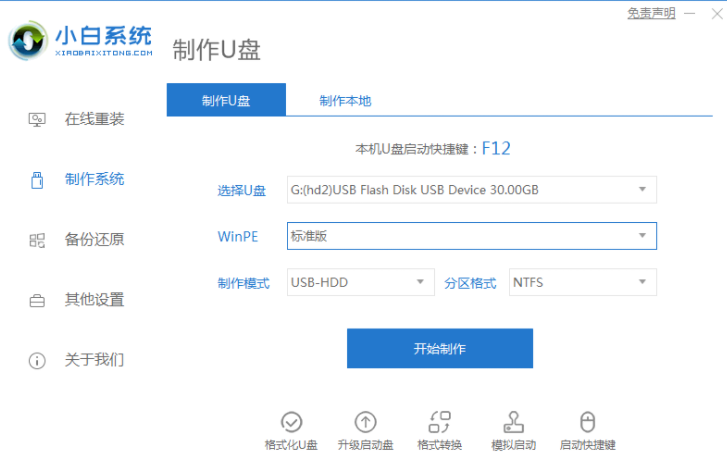
2.选择要下载的xp系统,开始制作。(小编这里适合电脑win7,所以选择win7,大家根据自己的需求选择xp系统)
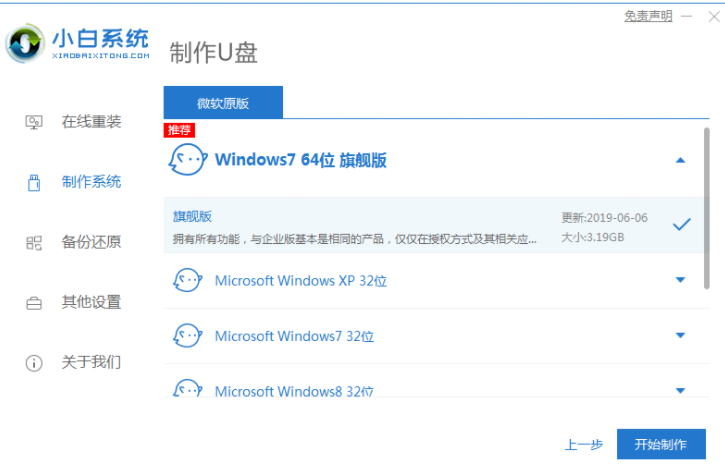
3.系统自动开始下载系统镜像及U盘制作工具,耐心等待。
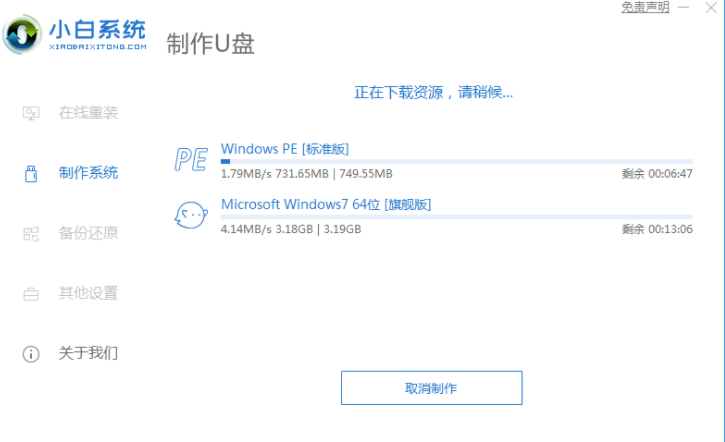
4.当成功制作提示时,浏览自己的电脑启动快捷键,拔下U盘。
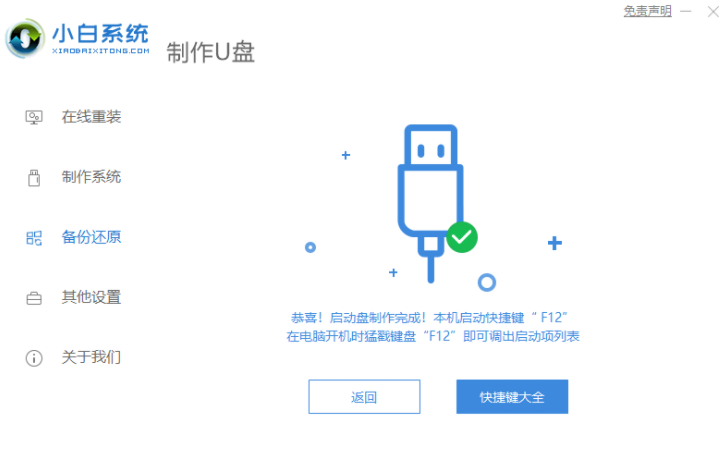
5.在重启电脑后立即按下启动热键(快速断开)F12,进入启动菜单,选择USB开头或U盘品牌名启动选项,方向键上、下选择按回车键。
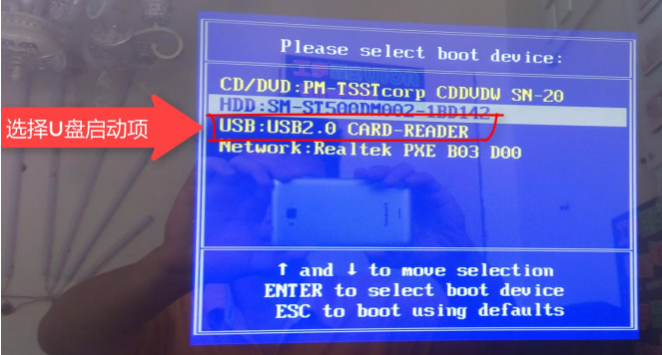
6.在一个小白板系统界面上,选择老型号02启动win2003PE。
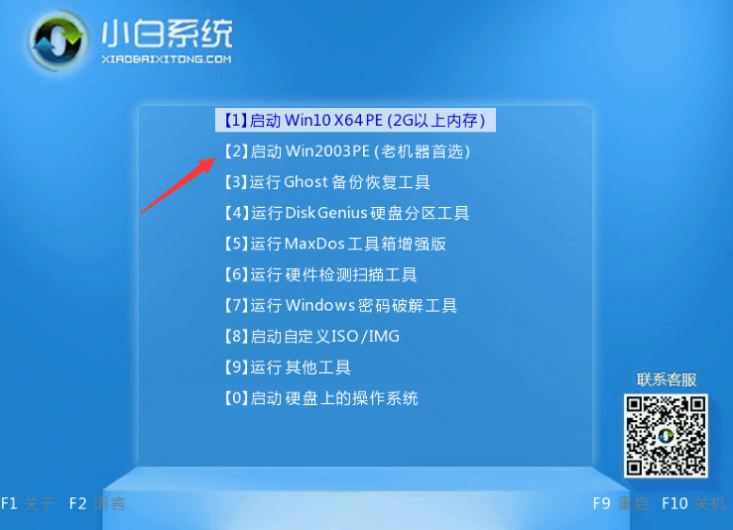
7.当装载完成之后,打开Passworks工具选择xp系统,点击安装按钮。
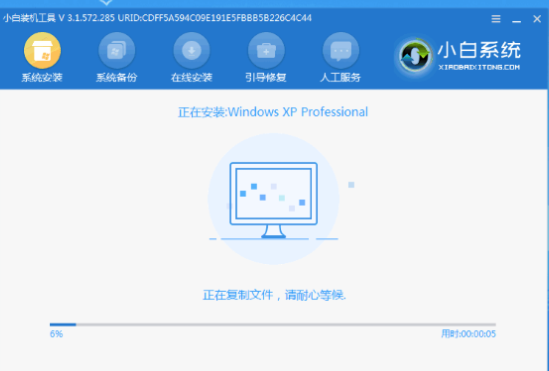
8.安装完毕,拔下U盘,重新启动电脑。
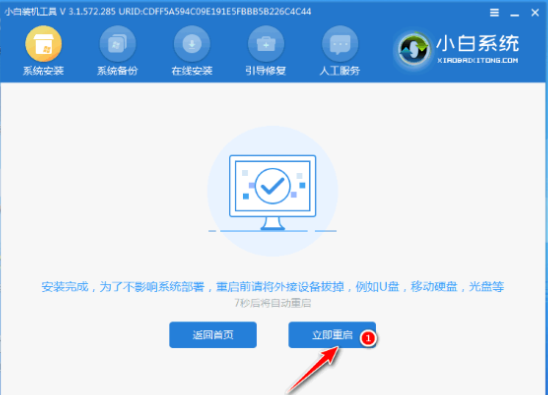
9.等待xp系统安装完毕,按图输入激活键。
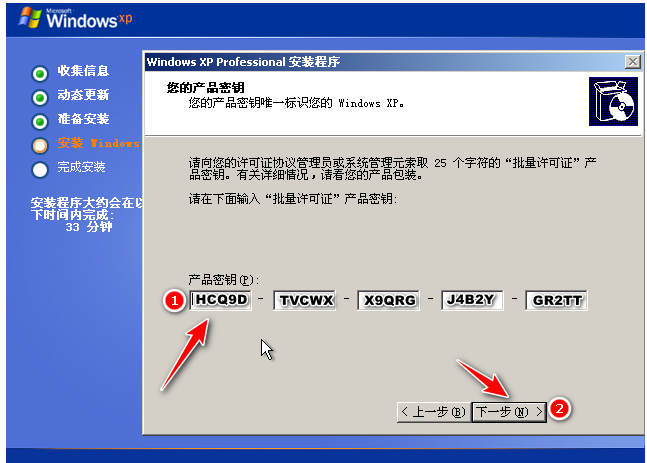
10.安装最终进入xp系统。
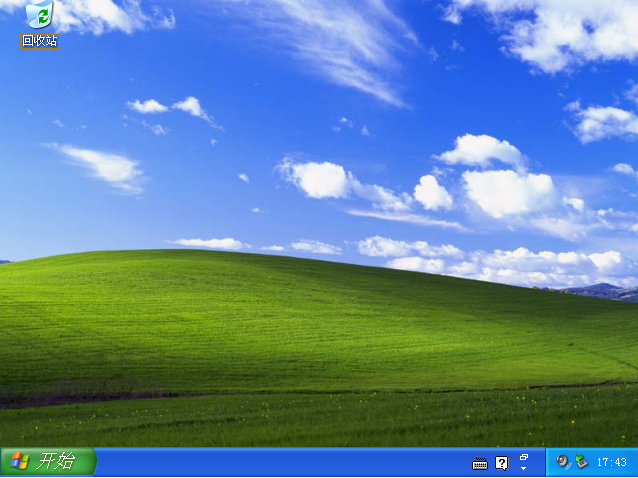
以上就是小白装机软件一键重装xp系统教程,希望能帮助到大家。